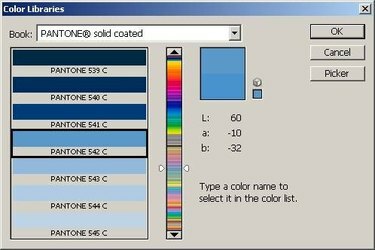
Converteer CMYK-kleuren naar Pantone in Photoshop
Hoewel aangepaste afbeeldingen of illustraties in CMYK-bestanden kunnen worden uitgevoerd naar een digitale printer, kunnen ze niet worden gebruikt voor projecten zoals spotkleurendruk of zeefdruk van T-shirts met conversie naar Pantone (PMS) spot kleuren. CMYK staat voor cyaan, magenta, geel en zwart, de vier kleuren die door professionele kleurenprinters en -persen worden gebruikt. Met Photoshop of een ander softwarepakket voor digitale beeldbewerking kunt u kleurblokken converteren van CMYK naar PMS voor steunkleurtoepassingen.
Stap 1

Open je afbeelding in Photoshop
Selecteer een CMYK-afbeelding met grote, discrete kleurblokken voor conversie naar Pantone (PMS). Open de afbeelding in Adobe Photoshop of een vergelijkbaar softwarepakket voor digitale fotobewerking.
Video van de dag
Stap 2
Zorg ervoor dat uw afbeelding in CMYK-indeling is en dat uw achtergrondkleur is ingesteld op wit. Zo niet, gebruik dan het menu om "Afbeelding" > "Modus" > "CMYK-kleur" te selecteren en/of klik met de linkermuisknop op de achtergrondkleur om wit te kiezen.
Stap 3
Open de paletten Kanalen en Lagen met behulp van het menu Venster boven aan het scherm.
Stap 4
Gebruik het pipet om uw eerste PMS-steunkleur te selecteren.
Stap 5
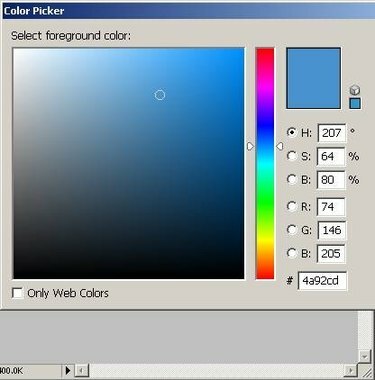
Open het dialoogvenster Kleurkiezer
Klik met de linkermuisknop op de kleur in de werkbalk om het dialoogvenster Kleurkiezer te openen.
Stap 6
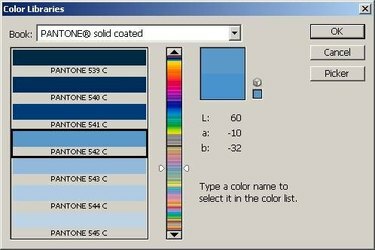
Let op de PMS-kleur in het dialoogvenster Kleurkiezer
Klik op de knop "Kleurbibliotheken" in het dialoogvenster Kleurkiezer en selecteer "PANTONE solid coated" in het vervolgkeuzemenu Boek. Let op de door Photoshop geselecteerde PMS-kleur in de lijst linksonder in het venster. Sluit dit venster door op "OK" te klikken.
Stap 7
Klik op de knop "Een nieuw kanaal maken" onder aan het palet Kanalen. Als het hele scherm zwart wordt, selecteert u de volledige afbeelding door "Alles" te kiezen in het menu Selecteren en drukt u op "Verwijderen" om het zwarte gebied te verwijderen.
Stap 8
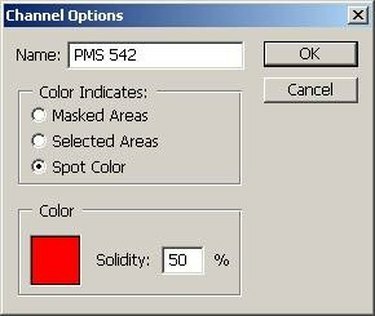
Open het dialoogvenster Kanaalopties
Dubbelklik op het nieuwe kanaal in het palet Kanalen om het venster Kanaalopties te openen. Hernoem het kanaal naar de PMS-kleur die in stap 6 is vermeld. Kies onder 'Kleur geeft' de optie 'Steunkleur'. Verander Soliditeit in 100 procent.
Stap 9
Klik op het kleurvak linksonder in het venster Kanaalopties om het dialoogvenster Kleurkiezer te openen.
Stap 10
Klik op de knop "Kleurbibliotheken" in het dialoogvenster Kleurkiezer en selecteer opnieuw "PANTONE solid coated" in het vervolgkeuzemenu Boek. Selecteer de PMS-kleur die u in stap 6 hebt genoteerd in de lijst met kleuren linksonder in het dialoogvenster. Sluit dit venster door op "OK" te klikken. Sluit het venster Kanaalopties door op 'OK' te klikken.
Stap 11
Selecteer het CMYK-kanaal in het palet Kanalen.
Stap 12
Gebruik de toverstaf om alle delen van je afbeelding te selecteren die overeenkomen met de eerste Pantone-kleur die je hebt geselecteerd. Mogelijk moet u de tolerantie-, anti-alias- en aaneengesloten eigenschappen van uw tool in de tooloptiebalk aanpassen om zo goed mogelijk aan de behoeften van uw afbeelding te voldoen.
Stap 13
Gebruik "Ctrl+C" of "Kopiëren" onder het menu Bewerken om de gemarkeerde kleurgebieden te selecteren.
Stap 14
Selecteer het Pantone-kanaal dat u zojuist hebt gemaakt in het palet Kanalen. Gebruik "Ctrl+V" of "Plakken" onder het menu Bewerken om de gemarkeerde kleurgebieden op dit kanaal te plakken.
Stap 15
Als het kleurblok een grijstint lijkt, opent u het dialoogvenster Niveaus door Aanpassingsniveaus te selecteren in het menu Afbeelding.
Stap 16
Klik en sleep het meest linkse (zwarte) invoerbesturingselement totdat het net de meest linkse piek in het niveauhistogram is gepasseerd. Klik op "OK" om het dialoogvenster te verlaten.
Stap 17
Selecteer het CMYK-kanaal in het palet Kanalen. Keer terug naar stap 4 en selecteer uw tweede Pantone-kleur, herhaal totdat elke PMS-kleur zijn eigen kanaal heeft.
Stap 18
Stuur uw voltooide Photoshop-bestand naar uw leverancier van plaat- of filmuitvoer, die vervolgens elk Pantone-kanaal als een afzonderlijke plaat kan uitvoeren om in de opgegeven PMS-kleur af te drukken.
Tip
Het Pantone Matching System (PMS) is ontworpen om duizenden verschillende kleuren te identificeren en te repliceren in gedrukte, digitale web- en andere toepassingen. Aangezien Pantone een eigen systeem is, zult u waarschijnlijk een Pantone- of Pantone-geautoriseerde softwareoplossing moeten gebruiken om de beste Pantone-matchingresultaten te bereiken.
Waarschuwing
Pantone-kleuren zijn over het algemeen bedoeld voor gebruik in spotdrukprocessen. CMYK-afbeeldingen zijn het meest geschikt voor full colour afdrukken, zoals afbeeldingen met kleurovervloeiingen of fotografische details, kunnen zeer moeilijk te vertalen zijn naar een PMS-equivalent.



